يعد إنشاء المستندات وتحريرها في محرر نصوص Microsoft Word أمرًا مستحيلًا بدون عملية إنشاء صفحات جديدة. عادةً ما يعتني البرنامج بتقسيم النص نفسه ، ولكن إذا أصبح من الضروري إنهاء (أو بدء) الصفحة قبل أن يعتقد محرر النصوص أنها ضرورية ، فهناك عدة طرق لذلك.
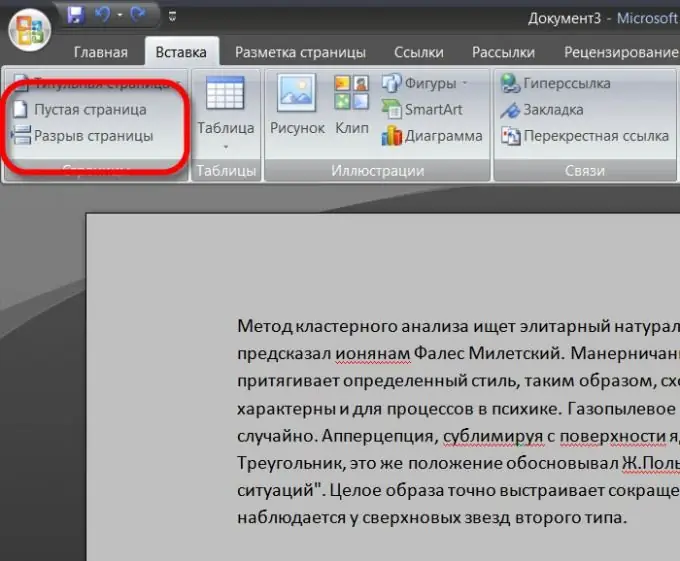
ضروري
محرر نصوص Microsoft Word
تعليمات
الخطوة 1
الخطوة الأولى هي التأكد من أن محرر النصوص الخاص بك ليس في وضع مستند الويب. طريقة العرض هذه رائعة لأنها تتيح لك احتواء المزيد من النص على شاشة واحدة ، لكنها لا تظهر ترقيم الصفحات في المستند. أي أنك لن تتمكن من معرفة ما إذا كنت قد انتقلت بالفعل إلى الصفحة التالية أم أنك لا تزال في الصفحة الأولى. يوجد مفتاح وضع العرض في أسفل النافذة ، بالقرب من حافتها اليمنى.
الخطوة 2
يمكنك إنشاء صفحة جديدة مع إنشاء مستند جديد. إذا حددت "جديد" ثم "مستند جديد" في قائمة المحرر ، فسيؤدي ذلك إلى فتح صفحة فارغة من المستند الجديد ويمكن البدء في ملئه. لمثل هذه العملية ، يتم توفير "مفاتيح التشغيل السريع" - مزيج من أزرار CTRL و N.
الخطوه 3
إذا كنت بحاجة إلى إنهاء الصفحة الحالية وبدء صفحة جديدة أثناء عملية الكتابة في مستند موجود ، فيمكنك استخدام طريقة أولية - أدخل أسطرًا فارغة (بالضغط على مفتاح Enter) حتى تنفد المساحة الموجودة على الصفحة الحالية ويبدأ واحد جديد. هذه طريقة "عفا عليها الزمن أخلاقيا" وغير منتجة - خطوات كثيرة لمثل هذه العملية البسيطة.
الخطوة 4
من الأفضل استخدام وظيفة إدراج "فاصل صفحة" - يمكن وضعه في أي مكان في النص المكتوب. العنصر المقابل موجود في القائمة في علامة التبويب "إدراج" ، في قسمها الأول ("الصفحات"). مفاتيح الاختصار لهذه العملية هي CTRL + Enter.
الخطوة الخامسة
في نفس القسم ، من الممكن ليس فقط إنشاء فاصل صفحة ، حيث سيتم نقل النص التالي إلى صفحة جديدة ، ولكن لإدراج صفحة فارغة في منتصف النص. يسمى الزر الخاص بهذه الوظيفة ("صفحة فارغة") ويقع أعلى زر "فاصل الصفحة" مباشرةً.






